বিষয়বস্তুৰ তালিকা
যদি আপুনি একাধিক কোষৰ বাবে Excel ত বিভাজন সূত্ৰ ব্যৱহাৰ কৰিবলৈ কিছুমান বিশেষ কৌশল বিচাৰিছে তেন্তে আপুনি সঠিক ঠাইত অৱতৰণ কৰিছে। একাধিক কোষৰ বাবে এক্সেলত বিভাজন সূত্ৰ ব্যৱহাৰ কৰাৰ কিছুমান উপায় আছে । এই লেখাটোৱে আপোনাক প্ৰতিটো পদক্ষেপ সঠিক চিত্ৰকল্পৰ সৈতে দেখুৱাব যাতে, আপুনি সহজেই আপোনাৰ উদ্দেশ্যৰ বাবে সেইবোৰ প্ৰয়োগ কৰিব পাৰে। প্ৰবন্ধটোৰ কেন্দ্ৰীয় অংশলৈ যাওঁ আহক।
অভ্যাস কাৰ্য্যপুস্তিকা ডাউনলোড কৰক
আপুনি ইয়াৰ পৰা অনুশীলন কাৰ্য্যপুস্তিকাখন ডাউনলোড কৰিব পাৰে:
একাধিক কোষৰ বাবে বিভাজন সূত্ৰ।xlsx
এক্সেলত বিভাজন সূত্ৰ কি?
আচলতে, এক্সেলৰ কোনো নাই বিভাজন কাৰ্য্য সম্পাদন কৰিবলে DIVIDE ফলন।
ইয়াৰ পৰিবৰ্তে, আপুনি বিভাজন কৰিবলৈ ফৰৱাৰ্ড স্লেছ অপাৰেটৰ (/) ব্যৱহাৰ কৰিব লাগিব এক্সেলত দুটা সংখ্যা বা কোষ। উদাহৰণস্বৰূপে:
- 25/5 = 5
- A1/B1 = 5, য'ত কোষ A1 আৰু কোষ B1 ই ক্ৰমে 50 আৰু 10 সংখ্যা ৰাখে।
- A1/10 = 5 , য'ত A1 কোষে 50 সংখ্যা ধৰি ৰাখে।

এক্সেলত এটা সময়ত একাধিক কোষ বিভাজন
এক্সেলত একাধিক কোষ বিভাজন কৰিবলৈ আপুনি এক্সেলৰ বিভাজন চিহ্ন ব্যৱহাৰ কৰিব পাৰে।
উদাহৰণস্বৰূপে,
B5/C5/D5 = 5 , য’ত B5 = 150 , C5 = 3 আৰু... D5 = 10

এই সূত্ৰটোৱে কেনেকৈ কাম কৰে:
এক্সেল সূত্ৰত বিভাজন আৰু গুণন গণনাৰ একে ক্ৰম থাকে কিন্তু বাওঁফালৰ পৰা সোঁলৈ সংগতিশীলতা ৰ সৈতে।
- গতিকে, প্ৰথমতে, B5/C5 গণনা কৰা হ'ব = 150/3 = 50
- তাৰ পিছত B5/C5 (50) ৰ ফলাফলক D5 = 50/10 = 5
ৰে ভাগ কৰা হব>এতিয়া এই ছবিখন চাওক।

আপুনি দেখিছে যে সূত্ৰ =A2/(B2/C2) এ 500 মান ঘূৰাই দিছে। কিয়?
কাৰণ, গণনাৰ ক্ৰম অনুসৰি, এটা বন্ধনীৰ ভিতৰৰ অভিব্যক্তিটো প্ৰথমে মূল্যায়ন কৰা হ'ব।
- গতিকে, (B2/C2) প্ৰথমে <1 ত মূল্যায়ন কৰা হ'ব>= 3/10 = 0.3333
- পৰৱৰ্তী A2 ৰ ফলাফল B2/C2 (0.3333) = 150/0.3333 ৰে ভাগ কৰা হব = 500
আশাকৰোঁ এইটো আপোনাৰ বাবে স্পষ্ট।
ফৰৱাৰ্ড স্লেছ ব্যৱহাৰ কৰি দুটা বা তাতকৈ অধিক সংখ্যা বিভাজন কৰক (/):
এক্সেলৰ বিভাজন চিহ্ন ব্যৱহাৰ কৰি দুটা বা তাতকৈ অধিক সংখ্যা বিভাজন কৰাটো দুটা বা তাতকৈ অধিক কোষ বিভাজন কৰাৰ সৈতে একে। তলৰ ছবিখন চাওক।
গুৰুত্বপূৰ্ণ টোকাসমূহ:
এটা সমান চিন ৰাখিবলৈ নাপাহৰিব (=) সূত্ৰৰ আগত; অন্যথা Excel এ আপোনাৰ প্ৰবিষ্টক তাৰিখ মান হিচাপে গণ্য কৰিব পাৰে। উদাহৰণস্বৰূপে, যদি আপুনি মান 11/19 ইনপুট কৰে, এক্সেলে আপোনাৰ প্ৰৱেশ 19-নৱেম্বৰ হিচাপে দেখুৱাব।
বা, যদি আপুনি 11/ টাইপ কৰে। ৫০ , কোষে মান নৱেম্বৰ-৫০ দেখুৱাব পাৰে। কোষটোৱে মান 11/1/1950 ধৰি ৰাখিব। এইবাৰ যিহেতু 50 এটা দিনৰ মান হ'ব নোৱাৰে, Excel এ ধৰি লৈছে যে আপুনি মাহ আৰু বছৰ টাইপ কৰিছে।

5 একাধিকৰ বাবে এক্সেলত বিভাজন সূত্ৰৰ উদাহৰণকোষ
এই অংশত মই আপোনাক উইণ্ড'জ অপাৰেটিং চিষ্টেমত একাধিক কোষৰ বাবে এক্সেলত বিভাজন সূত্ৰ ব্যৱহাৰ কৰাৰ ৪টা দ্ৰুত আৰু সহজ পদ্ধতি দেখুৱাম। এই লেখাটোত প্ৰতিটো বস্তুৰ স্পষ্ট চিত্ৰৰ সৈতে বিশদ ব্যাখ্যা পাব। মই ইয়াত Microsoft 365 সংস্কৰণ ব্যৱহাৰ কৰিছো। কিন্তু আপুনি আপোনাৰ উপলব্ধতাৰ অনুসৰি আন যিকোনো সংস্কৰণ ব্যৱহাৰ কৰিব পাৰে। যদি এই প্ৰবন্ধটোৰ কোনো এটাই আপোনাৰ সংস্কৰণত কাম নকৰে তেন্তে আমাক এটা মন্তব্য দিয়ক।
1. Excel ত এটা নিৰ্দিষ্ট সংখ্যাৰে সম্পূৰ্ণ স্তম্ভ মানসমূহক ভাগ কৰিবলে সূত্ৰ
ধৰি লওক আপুনি এটা নিৰ্দিষ্ট সংখ্যা ব্যৱহাৰ কৰি এটা স্তম্ভৰ মানসমূহ (একাধিক কোষ) বিভাজন কৰিব বিচাৰে (কওক 10)। এই পদক্ষেপসমূহ ব্যৱহাৰ কৰক।
পদক্ষেপসমূহ:
- কোষ C5 ত, এই সূত্ৰটো সন্নিবিষ্ট কৰক:
= B5/10 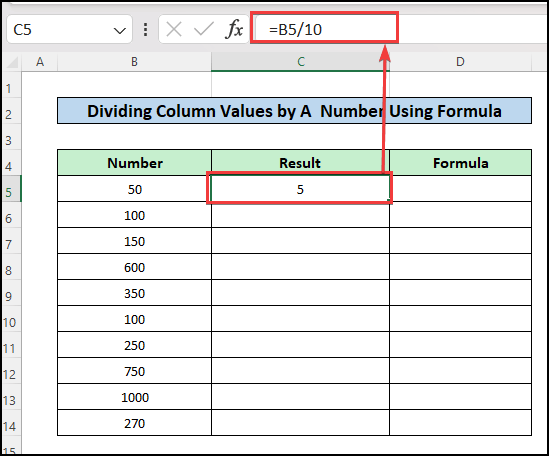
- এতিয়া, ব্যৱহৃত সূত্ৰটো ক্ৰমে ৰ অন্য কোষসমূহত পেষ্ট কৰিবলৈ ফিল হেণ্ডেল আইকন টানি নিয়ক স্তম্ভটো বা CTRL + C আৰু CTRL + V ব্যৱহাৰ কৰি কপি আৰু পেষ্ট কৰক।

- আৰু ইয়াত ইয়াৰ ফল। ছবিখনৰ সোঁফালে আপুনি সূত্ৰবোৰ দেখিছে। স্তম্ভ C ত ব্যৱহৃত সূত্ৰসমূহ পাবলৈ মই FORMULATEXT ফাংচন ব্যৱহাৰ কৰিছো।

Read More : সম্পূৰ্ণ স্তম্ভৰ বাবে এক্সেলত কেনেকৈ বিভাজন কৰিব লাগে (৭টা দ্ৰুত কৌশল)
2. এটা স্তম্ভত গতিশীল ব্যৱহাৰকাৰী ইনপুটৰ সৈতে নিৰপেক্ষ কোষ প্ৰসংগ ব্যৱহাৰ কৰি মানসমূহ বিভাজন কৰক
এতিয়া, যদি আপুনি ওপৰৰ স্তম্ভটোক বিভাজন কৰিব লাগে তেন্তে কি হব50 সংখ্যাটো?
আপুনি সংখ্যাটো 10 ৰ পৰা 50 লৈ সলনি কৰি সূত্ৰটো সম্পাদনা কৰিবনে, আৰু তাৰ পিছত স্তম্ভটোৰ অন্য কোষৰ বাবে সূত্ৰটো কপি কৰিবনে?
এয়া ভাল ধাৰণা নহয়। বৰঞ্চ আমি এই সূত্ৰটো নতুনকৈ লিখিব পাৰো। তলৰ ছবিখন চাওক। আমি এবছল্যুট চেল ৰেফাৰেন্স ব্যৱহাৰ কৰি সূত্ৰটো লিখিছো। ইয়াৰ বাবে তলৰ পদক্ষেপসমূহ অনুসৰণ কৰক।
পদক্ষেপসমূহ:
- চেল C4 ত লভ্যাংশৰ মান সন্নিবিষ্ট কৰক। <৯>তাৰ পিছত, ফলাফল পাবলৈ cell C7 ত সূত্ৰটো সুমুৱাই দিয়ক।
=B7/$C$4 
- এতিয়া, ফিল হেণ্ডেল আইকনটো টানি স্তম্ভটো একে ধৰণৰ সূত্ৰৰে ভৰাই লওক। স্তম্ভ D ত, আপুনি সূত্ৰৰ লিখনী দেখিব যিটো স্তম্ভ C ত ব্যৱহাৰ কৰা হয়।

- cell B2 ত বিভিন্ন মান সন্নিবিষ্ট কৰি, আমি স্তম্ভটোক বিভিন্ন সংখ্যাৰে ভাগ কৰিব পাৰো।
নিম্নলিত GIF ছবিখন চাওক।

অধিক পঢ়ক: এক্সেলত নিৰপেক্ষ উল্লেখৰ সৈতে বিভাজন সূত্ৰ
3. একাধিক কোষ বিভাজন কৰিবলৈ QUOTIENT ফাংচন ব্যৱহাৰ কৰা
আপুনি ব্যৱহাৰ কৰিব পাৰে বাকীখিনি বাদ দি পূৰ্ণসংখ্যাৰ ৰূপত quotient মান পাবলৈ QUOTIENT ফাংচন । এই ফাংচনে এটা বিভাগ ৰ পূৰ্ণসংখ্যা অংশ ক অৱশিষ্ট অবিহনে ঘূৰাই দিয়ে।
এই ফলন ব্যৱহাৰ কৰিবলে, এই সূত্ৰটো কোষত সন্নিবিষ্ট কৰক D5 :
=QUOTIENT(B5,C5)
🔎 সূত্ৰৰ ব্যাখ্যা:
QUOTIENT ফাংচন ৰ বাক্যবিন্যাস হ'ল:QUOTIENT(লব, হৰ)
- লব = B5 : ই হৈছে লভ্যাংশ যিটো হৈছে হৰণ কৰিবলগীয়া সংখ্যা
- হৰ = C5 : ই হৈছে সেই Divisor যাৰ দ্বাৰা সংখ্যাটো ভাগ কৰা হ'ব।
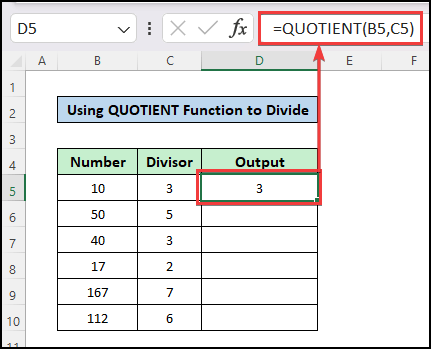
- এতিয়া, পেষ্ট কৰিবলৈ Fill Handle আইকন টানি নিয়ক ব্যৱহৃত সূত্ৰটো ক্ৰমে স্তম্ভৰ অন্য ঘৰসমূহলৈ বা কপি আৰু পেষ্ট কৰিবলৈ Excel কিবৰ্ড চৰ্টকাটসমূহ CTRL + C আৰু CTRL + V ব্যৱহাৰ কৰক 11>

অধিক পঢ়ক: এক্সেলত এটা ফাংচন ব্যৱহাৰ নকৰাকৈ কেনেকৈ বিভাজন কৰিব পাৰি (দ্ৰুত পদক্ষেপৰ সৈতে)
<১>৪. 1000 ৰে ভাগ কৰিবলৈ সূত্ৰ
ধৰি লওক, B5 = 10,000 কোষ আৰু আপুনি B5 1000 ৰে ভাগ কৰিব বিচাৰে। আপুনি এই উপায়সমূহ ব্যৱহাৰ কৰিব পাৰে:
- আপুনি পোনপটীয়াকৈ, cell B5 ক 1000 ৰে ভাগ কৰিব পাৰে। ইয়াৰ বাবে, এই সূত্ৰটো cell C5 :
=B5/1000<2 ত ব্যৱহাৰ কৰক>
- আৰু, আপুনি এটা কোষত বিভাজক 1000 সুমুৱাব পাৰে আৰু তাৰ পিছত, বিভাজন কৰিবলৈ ইয়াৰ এটা কোষ উল্লেখ কৰিব পাৰে। এই ক্ষেত্ৰত, তলৰ সূত্ৰটো ব্যৱহাৰ কৰক যেতিয়া আপুনি cell G4 :
=B5/$G$4 ত মান 1000 সন্নিবিষ্ট কৰিছে
- দুয়োটা ক্ষেত্ৰতে, আপুনি একে ফলাফল পাব, প্ৰথম ক্ষেত্ৰত, আপুনি লভ্যাংশৰ মূল্য একেলগে সলনি কৰিব নোৱাৰে কিন্তু আপুনি দ্বিতীয় ক্ষেত্ৰত কৰিব পাৰে।

অধিক পঢ়ক: এক্সেলত শতাংশ পাবলৈ এটা মান কেনেকৈ বিভাজন কৰিব পাৰি (৫টা উপযুক্ত উদাহৰণ)
৫. একেলগে যোগ আৰু বিভাজন কৰিবলৈ Excel সূত্ৰ
যদি আপুনি কিছুমান সংখ্যা যোগ কৰিব বিচাৰেআৰু তাৰ পিছত যোগফলৰ মানটোক আন এটা সংখ্যাৰে ভাগ কৰক, এইটো অলপ কৌশলী। ধৰি লওক আপুনি দুটা সংখ্যা যোগ কৰিব বিচাৰে (কওক 50 আৰু 60) আৰু তাৰ পিছত ফলাফলটোক আন এটা সংখ্যা 11 ৰে ভাগ কৰিব বিচাৰে।
ইয়াত সূত্ৰটো আছে: (50 + 60)/11 = 110 /11 = 10

যদি আপুনি সূত্ৰটো এইদৰে লিখে: 50 + 60/11 , তেন্তে ইয়াৰ ফলাফল = হ’ব ৫০ + ৫.৪৫ = ৫৫.৪৫<২>; আপুনি আকাংক্ষিত ফলাফল নাপাব। কাৰণ, গণনাৰ ক্ৰম অনুসৰি, বিভাজনে প্ৰথমে (বাওঁফালৰ পৰা সোঁলৈ সংগতিশীলতাৰ সৈতে) আৰু তাৰ পিছত যোগ ৰ কাম কৰিব।
গতিকে, আপুনি যোগটো এটা বন্ধনীৰ ভিতৰত ৰাখিব লাগিব . পেৰেণ্টেছিছৰ গণনাৰ ক্ৰম বিভাজনতকৈ উচ্চ।
এক্সেলত অপাৰেটৰৰ অগ্ৰাধিকাৰ আৰু সংগতিশীলতাৰ বিষয়ে অধিক জানিব বিচাৰেনে? এই লেখাটো পঢ়ক: অৰ্ডাৰ কি & এক্সেলত অপাৰেচনৰ অগ্ৰাধিকাৰ?
এতিয়া, এক্সেলত যোগ আৰু তাৰ পিছত বিভাজন কৰিবলৈ কেইবাটাও সূত্ৰ চাওঁ আহক।
সংখ্যা টাইপ কৰি যোগ আৰু বিভাজন কৰক কোষৰ ভিতৰত:
7 টা যাদৃচ্ছিকভাৱে নিৰ্বাচিত সংখ্যা ধৰি লওক যিবোৰ যোগ কৰিব লাগে আৰু তাৰ পিছত এটা ভগ্নাংশ সংখ্যাৰে ভাগ কৰিব লাগে, যেনে- ১.০৫২৬৩২। আমি এই দুটা কাৰ্য্য একেলগে এটা কোষৰ ভিতৰত তলত দিয়া সূত্ৰটো ব্যৱহাৰ কৰি সম্পন্ন কৰিম।
=(2500+2300+1700+2600+3000+3500+2300)/1.052632 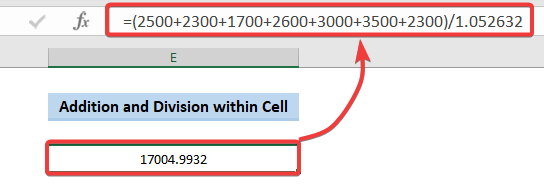
ব্যৱহাৰ কৰি যোগ আৰু তাৰ পিছত ভাগ কৰিবলৈ কোষ প্ৰসংগ আৰু এক্সেল ফলন:
সূত্ৰত সংখ্যা টাইপ কৰাটো আচলতে ভাল ধাৰণা নহয়। এক্সেল ফাংচন ব্যৱহাৰ কৰিলে ভাল হ’বএটা সূত্ৰ ব্যৱহাৰ কৰি যোগ আৰু বিভাজন কৰিবলৈ কোষ প্ৰসংগসমূহৰ সৈতে।
ইয়াত আমি আপোনাক ৩টা উদাহৰণ সূত্ৰ দেখুৱাম।
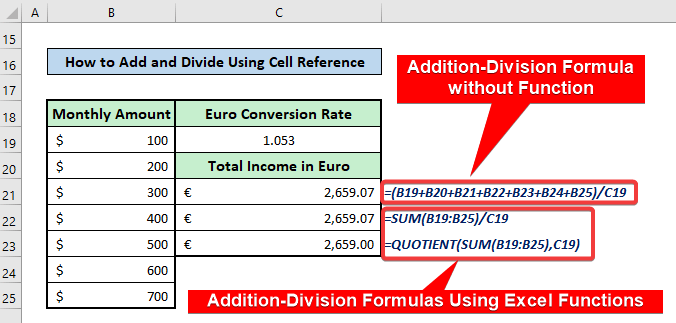
কেৱল কোষ প্ৰসংগ ব্যৱহাৰ কৰা সূত্ৰ :
=(B5+B6+B7+B8+B9+B10+B11)/D5 SUM ফাংচন ব্যৱহাৰ কৰা সূত্ৰ:
=SUM(B5:B11)/D5 QUOTIENT ফাংচন ব্যৱহাৰ কৰা সূত্ৰ:
=QUOTIENT(SUM(B5:B11),D5) অধিক পঢ়ক: স্তম্ভসমূহক কেনেকৈ ভাগ কৰিব লাগে এক্সেল (৮টা সহজ উপায়)
#DIV/0 নিয়ন্ত্ৰণ কৰা! এক্সেল বিভাজন সূত্ৰত ত্ৰুটি
গণিতত আপুনি এটা সংখ্যাক শূন্য (0) ৰে ভাগ কৰিব নোৱাৰে। ইয়াৰ অনুমতি নাই।
গতিকে, যেতিয়া আপুনি এক্সেলত এটা সংখ্যাক শূন্যৰে ভাগ কৰে, তেতিয়া ই এটা ভুল দেখুৱাব। ই #DIV/0! ত্ৰুটি ।

আমি #DIV/0 নিয়ন্ত্ৰণ কৰিব পাৰো! দুটা ফাংচন ব্যৱহাৰ কৰি এক্সেলত ত্ৰুটি :
- IFERROR ফাংচন
- IF ফাংচন
<১>১. #DIV/0 নিয়ন্ত্ৰণ কৰা! IFERROR ফাংচন ব্যৱহাৰ কৰাৰ ত্ৰুটি
প্ৰথমে, #DIV/0 নিয়ন্ত্ৰণ কৰিবলৈ IFERROR ফাংচন ব্যৱহাৰ কৰোঁ আহক! ত্ৰুটি .
IFERROR ফাংচনৰ বাক্যবিন্যাস:
IFFERROR(মান, value_if_error)
মোৰ কেনেকৈ আছে চাওক IFFERROR ফাংচন ব্যৱহাৰ কৰিছিল #DIV/0! ত্ৰুটি .
সাধাৰণ সূত্ৰ:
=IFERROR(বিভাজন_সূত্ৰ, মূল্য_যদি_ত্ৰুটি)
ব্যৱহৃত সূত্ৰ তলৰ উদাহৰণত:
=IFERROR(B3/C3,"Not allowed") 
2. #DIV/0 নিয়ন্ত্ৰণ কৰা! IF ফাংচন ব্যৱহাৰ কৰা ত্ৰুটি
এতিয়া, মই #DIV/0 নিয়ন্ত্ৰণ কৰিবলৈ IF ফাংচন ব্যৱহাৰ কৰিম! ত্ৰুটি।
IF ৰ বাক্যবিন্যাসফাংচন:
IF(logical_test, [value_if_true], [value_if_false])
ইয়াত # নিয়ন্ত্ৰণ কৰিবলৈ IF ফাংচন ব্যৱহাৰ কৰাৰ উপায় দিয়া হৈছে। DIV/0! ত্ৰুটি .
সাধাৰণ সূত্ৰ:
=IF(হৰ হিচাপে অৱস্থা নিৰ্ধাৰণ কৰক শূন্যৰ সমান, Value_if_true, division_formula)
তলৰ উদাহৰণত ব্যৱহৃত সূত্ৰ:
=IF(C19=0, "Not allowed",B19/C19) 
Read More: [স্থিৰ] বিভাজন সূত্ৰ এক্সেলত কাম নকৰা (৬টা সম্ভাৱ্য সমাধান)
উপসংহাৰ
এই লেখাটোত আপুনি কেনেকৈ একাধিক কোষৰ বাবে Excel ত বিভাজন সূত্ৰ ব্যৱহাৰ কৰিবলে । আশাকৰোঁ আপোনালোকে এই লেখাটো সহায়ক বুলি বিবেচনা কৰিছে। এক্সেল সম্পৰ্কীয় অধিক বিষয়বস্তু জানিবলৈ আপুনি আমাৰ ৱেবছাইট ExcelWIKI চাব পাৰে। অনুগ্ৰহ কৰি, তলৰ মন্তব্য অংশত মন্তব্য, পৰামৰ্শ বা প্ৰশ্ন থাকিলে ড্ৰপ কৰক।

